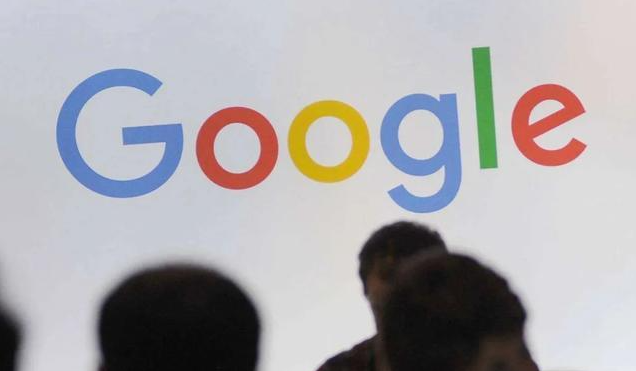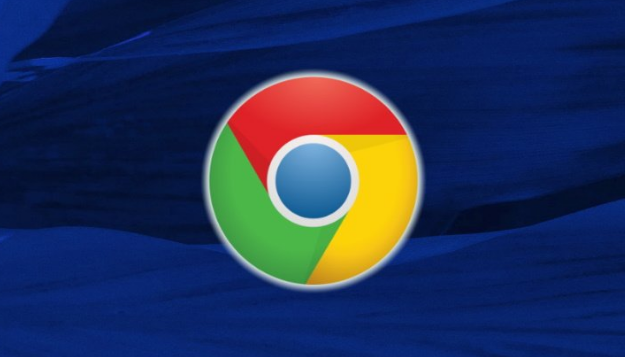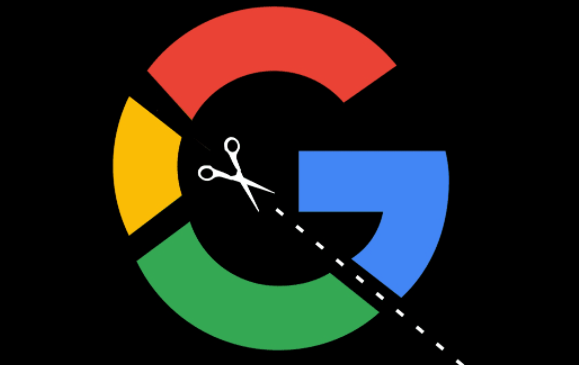内容介绍

在当今的网络浏览中,谷歌浏览器以其强大的性能和丰富的扩展功能受到了广泛欢迎。然而,随着安装的扩展程序越来越多,浏览器的内存占用和启动速度可能会受到影响。因此,优化谷歌浏览器的插件和扩展功能显得尤为重要。以下是一些实用的方法和步骤,帮助你更好地管理和优化这些扩展程序。
一、停用未使用的扩展程序
1. 打开扩展管理页面:在你的Chrome浏览器地址栏输入 `chrome://extensions/`,然后按下回车键。这将直接带你进入扩展管理页面。
2. 查看已安装的扩展:在扩展管理页面,你可以看到所有已经安装的扩展程序列表。每个扩展旁边都有一个开关按钮,用于启用或禁用该扩展。
3. 停用不常用的扩展:仔细检查每个扩展的使用频率,对于那些不常用或者根本不需要的扩展,点击其旁边的开关按钮将其停用。这样可以有效减少浏览器的内存占用和提高启动速度。
二、更新和管理扩展程序
1. 定期检查更新:为了确保你的扩展程序能够正常运行并享受最新的功能和安全更新,建议定期检查是否有可用的更新。在扩展管理页面,开启“开发者模式”后,可以手动检查更新,也可以设置自动更新。
2. 移除不需要的扩展:如果你发现某个扩展已经不再需要,或者它存在兼容性问题或安全隐患,最好将其从浏览器中移除。在扩展管理页面,点击要移除的扩展旁边的“删除”按钮(通常是一个垃圾桶图标),然后确认删除操作。
三、优化特定扩展的设置
1. 调整广告拦截器设置:如果你使用了广告拦截器类扩展,如AdBlock或uBlock Origin,可以根据需要调整其拦截规则。例如,你可以允许某些非侵入式广告的显示,以支持网站运营,同时保持整体的浏览体验不受太大影响。
2. 管理密码管理器:对于密码管理器类扩展,确保它只存储必要的登录信息,并且定期清理不再使用的账户数据。此外,还可以设置强密码生成策略,以提高账户的安全性。
四、利用Chrome网上应用店寻找优质扩展
1. 访问Chrome网上应用店:通过点击浏览器右上角的三个竖点菜单图标,选择“更多工具”>“扩展程序”,再点击“打开Chrome网上应用店”,即可进入官方的应用商店。
2. 搜索并筛选扩展:在Chrome网上应用店的搜索栏中输入关键词,如“生产力工具”、“广告拦截器”等,然后浏览搜索结果。注意查看用户评价、评分以及安装数量等信息,选择信誉良好且符合需求的扩展程序进行安装。
五、其他注意事项
1. 避免安装过多扩展:虽然扩展程序可以增强浏览器的功能,但过多的扩展会导致浏览器变得臃肿且难以管理。因此,建议只安装真正需要的扩展,并定期清理不再使用的扩展。
2. 关注扩展的权限请求:在安装扩展时,请仔细阅读并理解它请求的权限。如果一个扩展请求了不必要的权限,比如读取你的浏览历史或下载文件等,那么就要谨慎考虑是否安装了。
综上所述,通过以上方法,你可以有效地优化谷歌浏览器的插件和扩展功能,提升浏览器的性能和安全性。记得定期检查和更新你的扩展程序,以确保它们能够持续为你提供最佳的浏览体验。